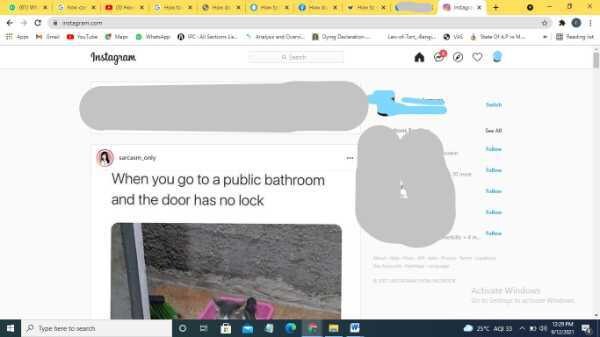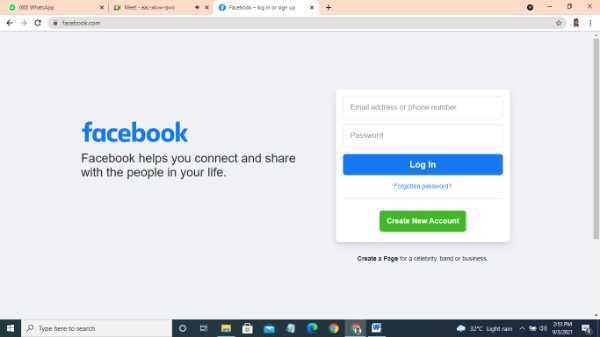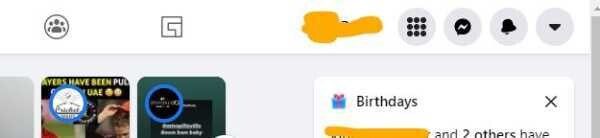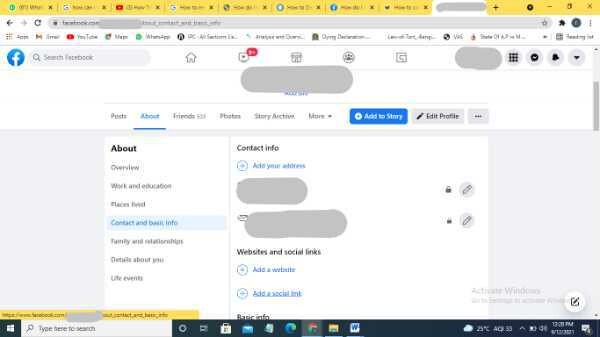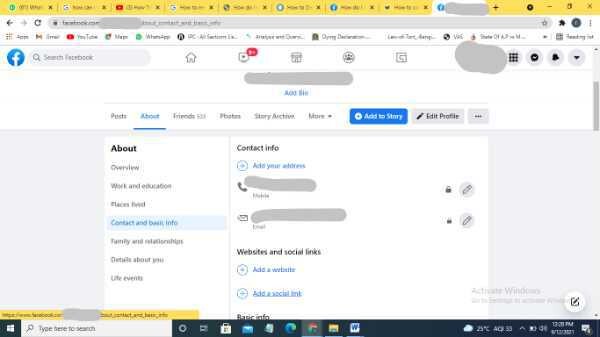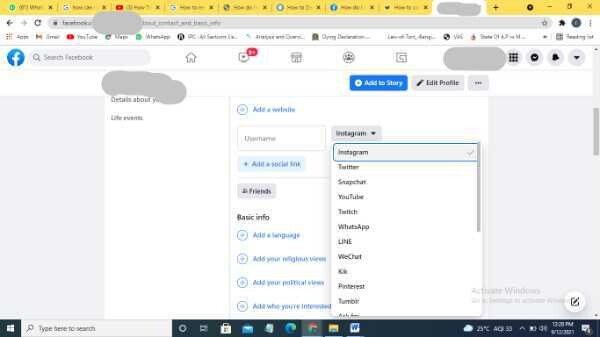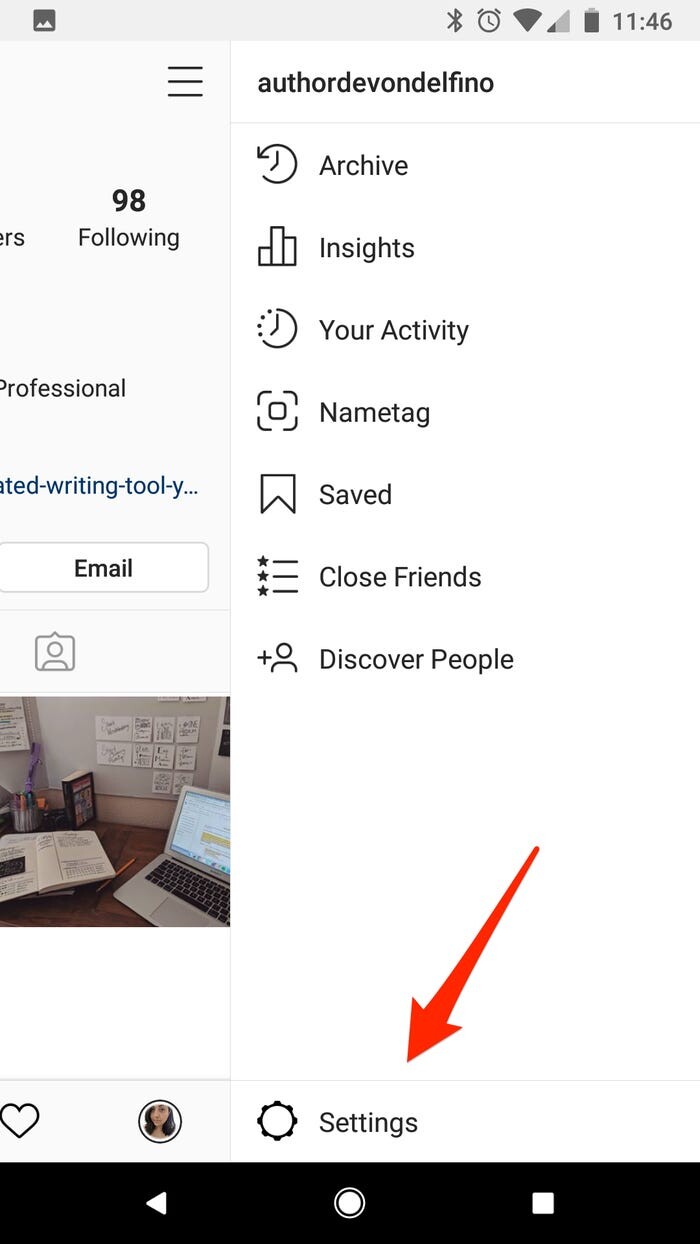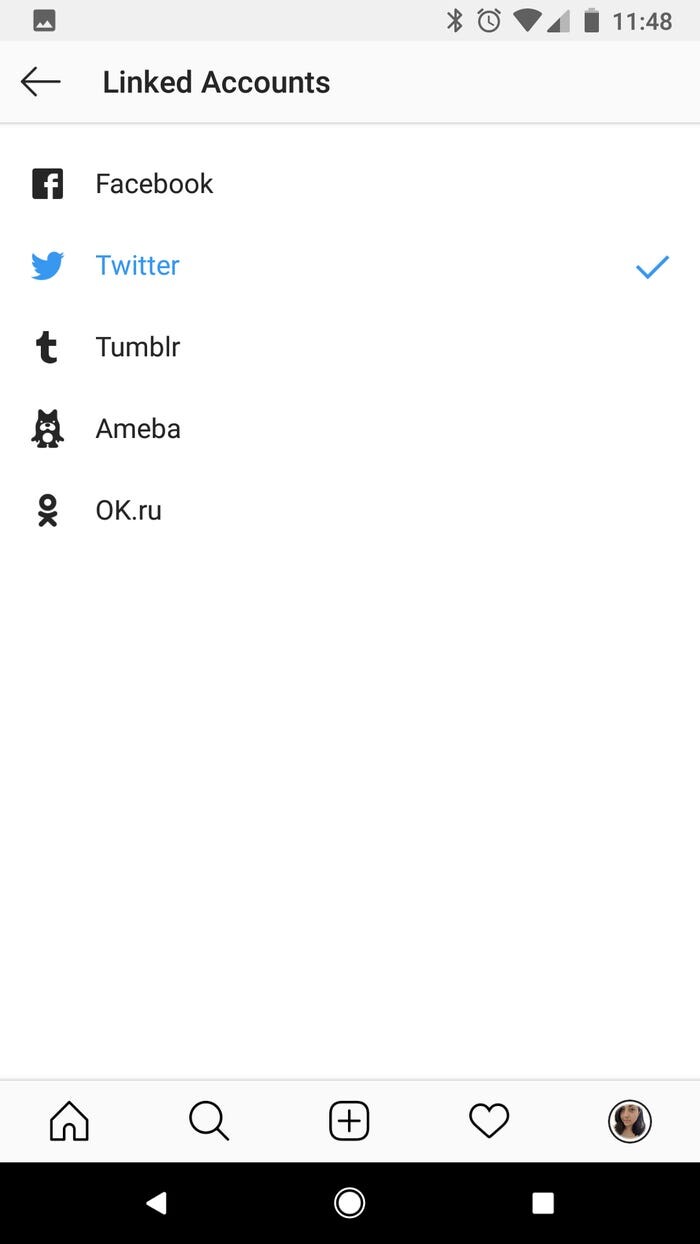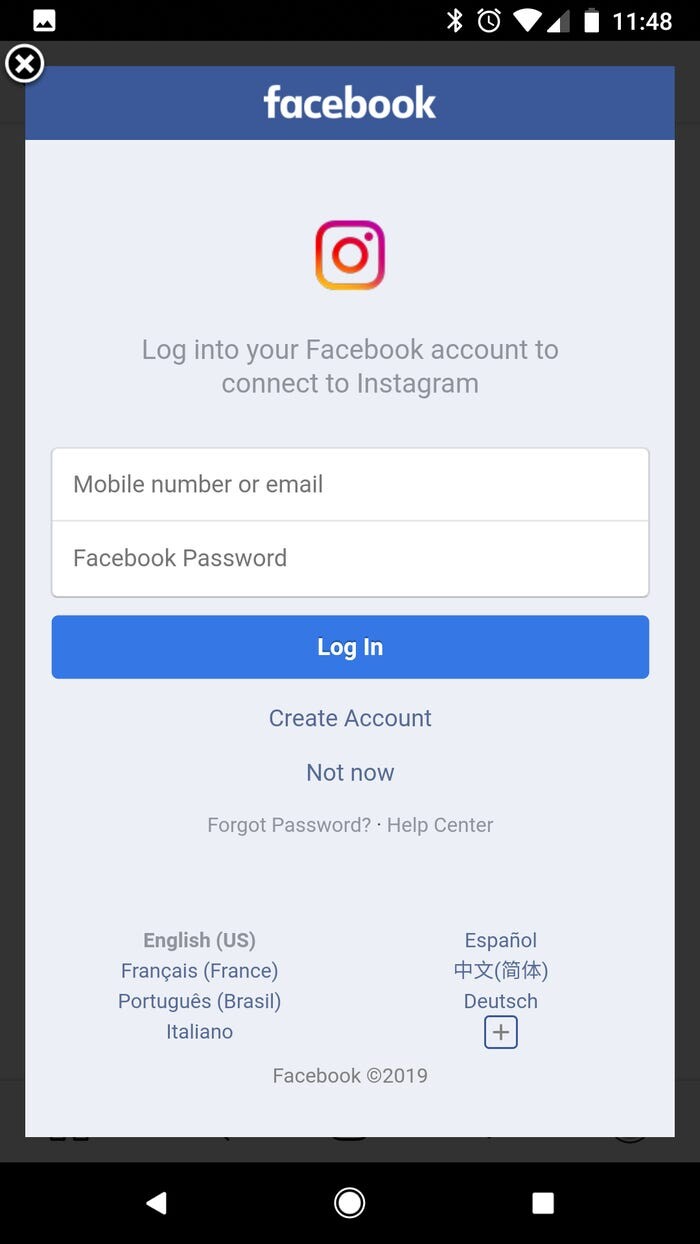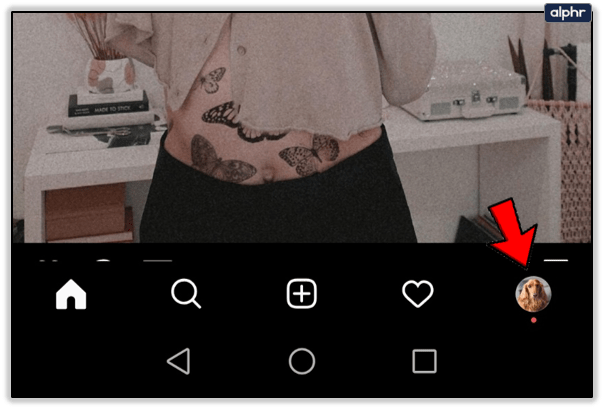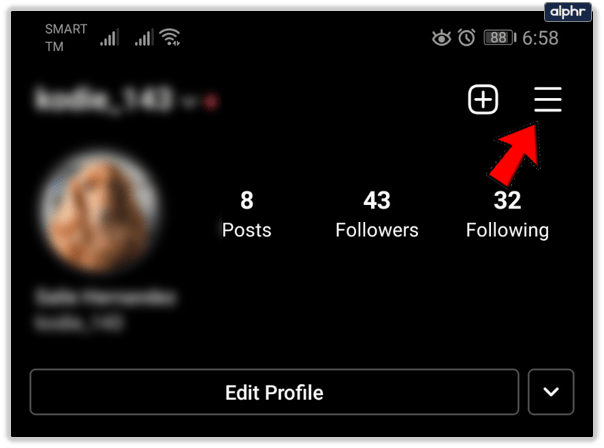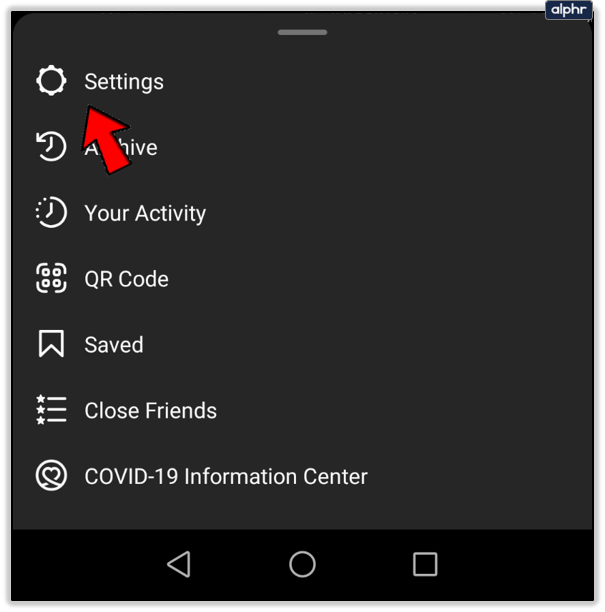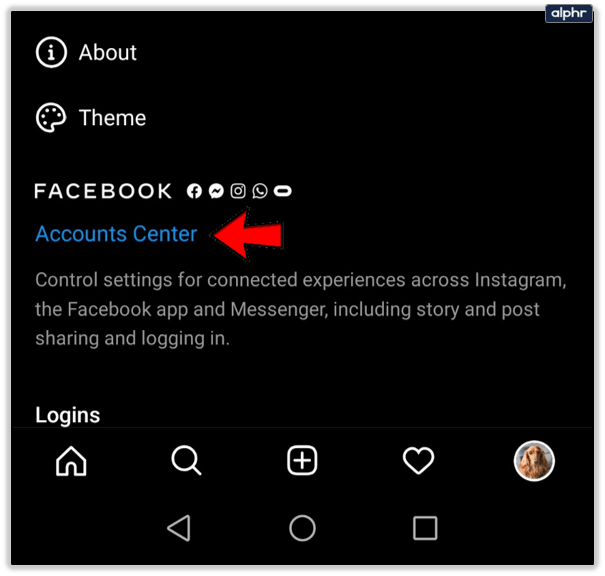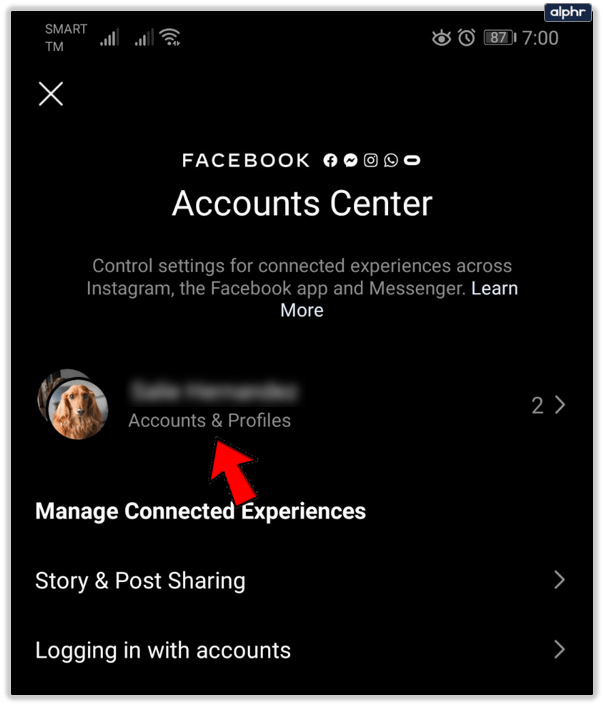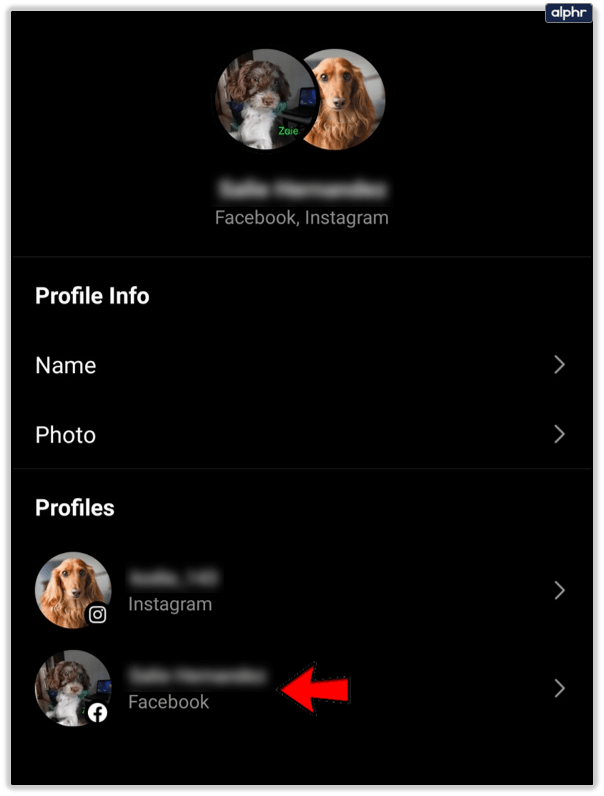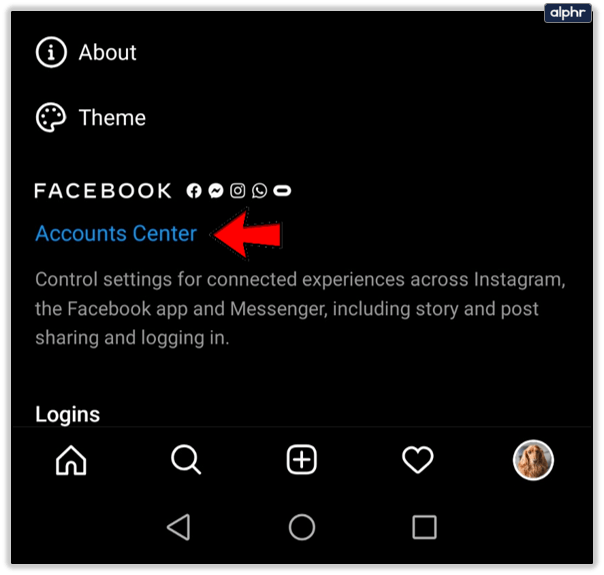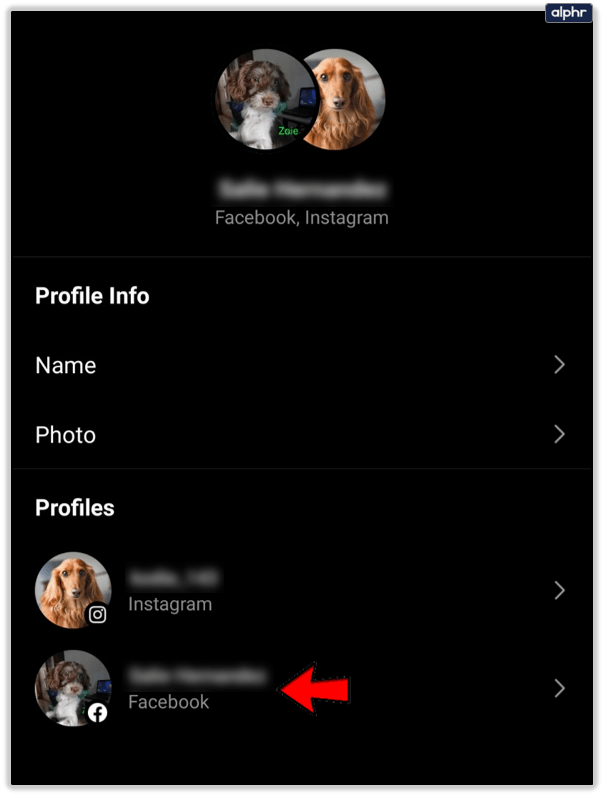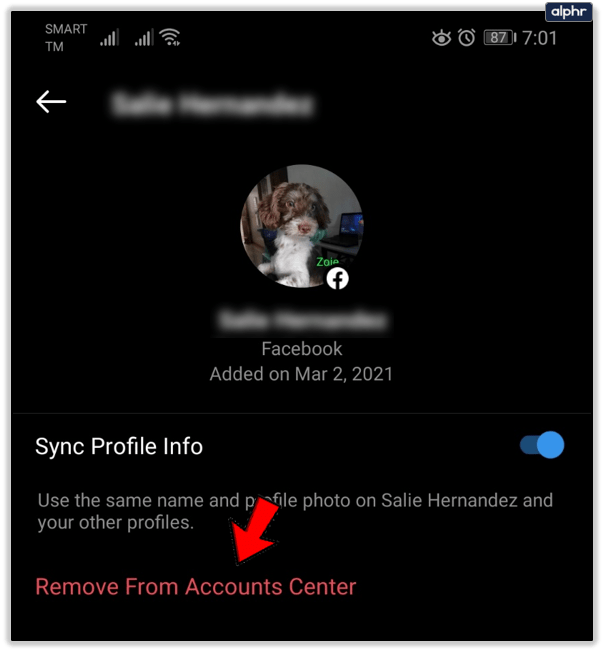Ngày nay, việc liên kết các nền tảng truyền thông xã hội là rất quan trọng. Nó cho phép các mạng và mọi người kết nối tự do và làm cho vòng tròn bạn bè trực tuyến của bạn thú vị hơn và rộng hơn. Về cơ bản, điều này cho phép mọi người hoạt động trên nhiều nền tảng truyền thông xã hội trong khi chỉ truy cập và vận hành một nền tảng duy nhất. Vì vậy, thông qua bài viết này của Meey Page sẽ hướng dẫn bạn cách liên kết facebook với instagramHãy theo dõi.
Cách liên kết Facebook với Instagram
Hãy cùng xem hướng dẫn từng bước mà bạn có thể làm theo để kết nối tài khoản Facebook của mình với Instagram.
Thông báo
Cách liên kết Facebook với Instagram trên máy tính
Điều đầu tiên bạn cần làm là mở bất kỳ trình duyệt web nào như Google Chrome, Microsoft Edge,… trên laptop hoặc PC và truy cập trang đăng nhập Instagram và nhập tài khoản Instagram mà bạn muốn liên kết. Thông tin cá nhân trên Facebook.
- Bạn sẽ được đưa đến nguồn cấp dữ liệu Instagram của mình. Ở phía bên phải của trang, bạn có thể thấy một biểu tượng ảnh hồ sơ nhỏ và tên người dùng của bạn, nhấp vào biểu tượng đó để truy cập hồ sơ của bạn.
Thông báo
- Trong một tab riêng biệt, hãy truy cập facebook.com. Trong tìm kiếm, nhấp vào liên kết đăng nhập để đến trang đăng nhập Facebook.
- Kế tiếp, Đăng nhập vào tài khoản Facebook của bạn bằng cách nhập địa chỉ email hoặc số điện thoại di động và mật khẩu của bạn. Trong nguồn cấp dữ liệu, hãy truy cập hồ sơ của bạn bằng cách nhấp vào biểu tượng Tài liệu bên cạnh biểu tượng trang chủtrong bảng trên cùng của trang.
Thông báo
- Thao tác này sẽ mở hồ sơ của bạn trên màn hình với ảnh bìa lớn ở trên cùng. Ngay bên dưới nó, bạn sẽ thấy nhiều biểu tượng khác nhau như Dòng thời gian, Bạn bè, Giới thiệu, v.v. Bấm vào biểu tượng. Giới thiệu.
- Trong bảng bên phải của phần Giới thiệu, bạn sẽ thấy một danh sách các tùy chọn và danh mục. Từ đó, nhấn vào biểu tượng Liên hệ và thông tin cơ bản.
- Một trang mới sẽ xuất hiện trên màn hình của bạn, cuộn xuống và nhấp vào Nhiều liên kết xã hội hơn dưới tiêu đề hoặc danh mục Trang web và liên kết xã hội.
- Ngay khi bạn thực hiện, một danh sách bật lên sẽ xuất hiện. Từ đó, chọn Instagram.
- Bạn sẽ được yêu cầu nhập một liên kết. Bây giờ, hãy quay lại hồ sơ Instagram của bạn và sao chép liên kết URL hồ sơ của bạn vào thanh tìm kiếm của trình duyệt.
- Dán liên kết URL này vào trường văn bản bên cạnh nó Đường liên kết mạng xã hội. Khi dán xong, nhấp vào biểu tượng. Để tiết kiệm để hoàn thành quá trình.
Bây giờ bạn có thể thấy liên kết đến hồ sơ Instagram của mình. Nhấp vào liên kết sẽ mở hồ sơ Instagram của bạn.
Cách liên kết Facebook với Instagram trên điện thoại
Đó là một quá trình nhanh chóng và dễ dàng, chỉ cần đảm bảo rằng bạn có thông tin đăng nhập Facebook của mình.
- Mở Instagram và chuyển sang hồ sơ tài khoản của bạn (nằm trên thanh công cụ dưới cùng).
- Nhấn vào biểu tượng ba vạch ngang và lựa chọn Bối cảnh.
- Nhấp chuột Tài khoản và sau đó chọn tài khoản được liên kết.
- Nhấp chuột Facebook và đăng nhập vào tài khoản Facebook của bạn để xác nhận rằng bạn muốn liên kết tài khoản Facebook với Instagram.
Trước khi chia sẻ bất kỳ bài đăng nào, hãy nhớ rằng nếu bạn có Instagram riêng tư, mọi thứ bạn chia sẻ trên các mạng xã hội khác như Facebook sẽ trở nên công khai.
Tại sao Instagram không liên kết được với Facebook?
Khi chia sẻ nội dung nào đó từ Instagram, bạn sẽ thấy thông báo xác nhận Bài viết của bạn đã được chia sẻ thành công và sau đó nó xuất hiện trên trang Facebook của bạn. Đôi khi bạn nhận được thông báo này nhưng không có gì xuất hiện trên Facebook và đôi khi không có gì xảy ra. Dù sao, đây là một số cách để khắc phục nó. Hãy thử quy trình từng bước cho đến khi vấn đề được giải quyết.
Đăng xuất khỏi Instagram và Facebook rồi đăng nhập lại vào cả hai. Giải pháp đơn giản này thường giải quyết tất cả các loại sự cố với các ứng dụng riêng lẻ, nhưng nó cũng có thể giải quyết các sự cố với tích hợp.
- Kiểm tra liên kết giữa Facebook và Instagram. Mở ứng dụng Instagram trên thiết bị của bạn và chạm vào trên biểu tượng hồ sơ ở góc dưới cùng bên phải.
- Nhấn vào biểu tượng ba vạch ngang ở góc trên cùng bên phải.
- Từ hồ sơ của bạn, chọn Bối cảnh.
- Nhấp chuột Trung tâm tài khoản.
- Sau đó nhấn vào tùy chọn Tài khoản và Hồ sơ.
- Đảm bảo rằng tài khoản Facebook của bạn xuất hiện trong danh sách.
Ngoài ra, bạn có thể được yêu cầu đăng nhập vào Facebook và xác minh liên kết từ đó. Lần đầu tiên bạn nhìn thấy Facebook trong danh sách tài khoản được liên kếtxác nhận rằng nó xuất hiện màu xanh lam với một biểu tượng bên cạnh, cùng với tên của bạn được liên kết với tài khoản của bạn.
- Nếu bạn nhấn vào Facebook, bạn có thể đăng nhập vào Instagram bằng cách nhấn vào đăng nhập.
- Nếu bước trước đó không hoạt động, hãy đặt lại liên kết để đảm bảo Facebook được xác thực và liên kết đúng cách với tài khoản Instagram của bạn. Đi Trung tâm tài khoản.
- Nhấp chuột tài khoản Facebook của bạn.
- Nhấp chuột Xóa khỏi trung tâm tài khoản. Điều này sẽ liên kết hoặc liên kết lại tài khoản Facebook của bạn với tài khoản Instagram và cho phép bạn chia sẻ hình ảnh Instagram với Facebook.
- Khởi động lại điện thoại của bạn.
- Liên kết lại Facebook với tài khoản Instagram của bạn. Truy cập hồ sơ Instagram của bạn, sau đó là . ba vạch ngangĐã Cài đặt > Trung tâm tài khoản > Tài khoản & Hồ sơ > Thêm tài khoản > Facebook.
Nếu chia sẻ từ Instagram lên Facebook vẫn không thành công, hãy thử xóa bộ nhớ cache của ứng dụng trên cả hai ứng dụng.
Cách hủy liên kết tài khoản Facebook với Instagram
Nếu muốn hủy liên kết tài khoản Facebook của mình khỏi Instagram, bạn sẽ làm theo quy trình tương tự. Sự khác biệt duy nhất là ở bước cuối cùng – thay vì đăng nhập vào Facebook, hãy chạm vào hủy liên kết tài khoản (dành cho iPhone) hoặc Bỏ ràng buộc (dành cho Android).
Xem thêm:
- Cách ẩn danh sách bạn bè trên Facebook đơn giản và nhanh nhất
- Cách Lấy Link Instagram Trên Điện Thoại Và Máy Tính Nhanh Chưa Đến 30 Giây
- Cách liên kết Instagram với Facebook nhanh chóng và dễ dàng
Như vậy qua bài GhienCongList trên, bạn đã biết cách liên kết Facebook với Instagram. Nếu thấy bài viết hữu ích, hãy like và share để GhienCongListen tiếp tục cho ra mắt những bài viết chất lượng hơn.